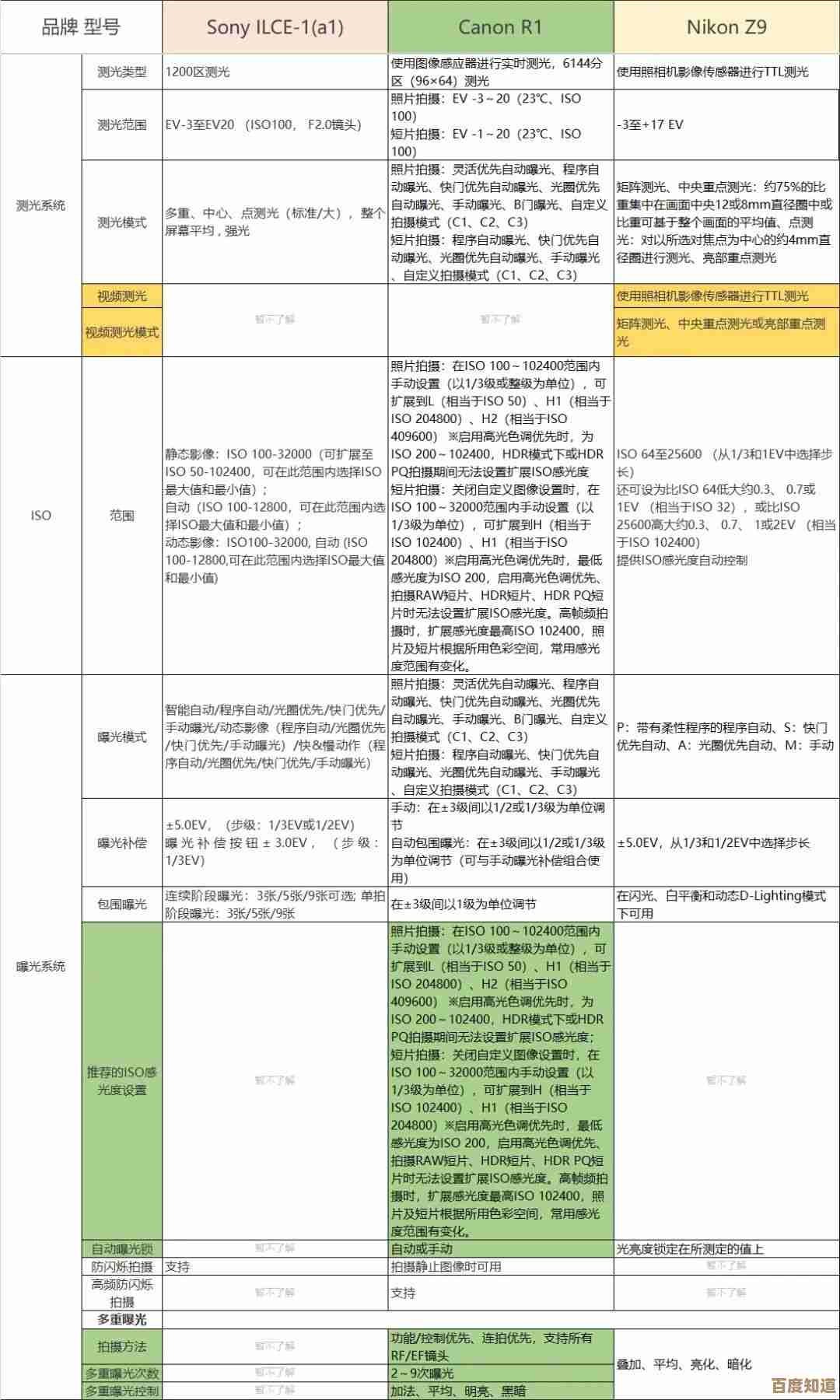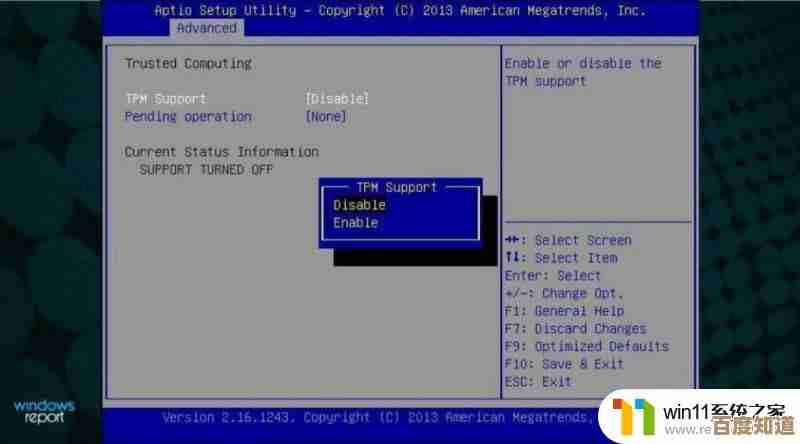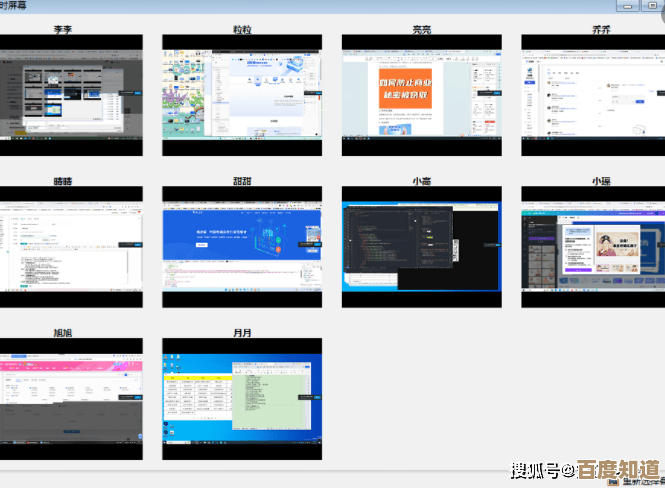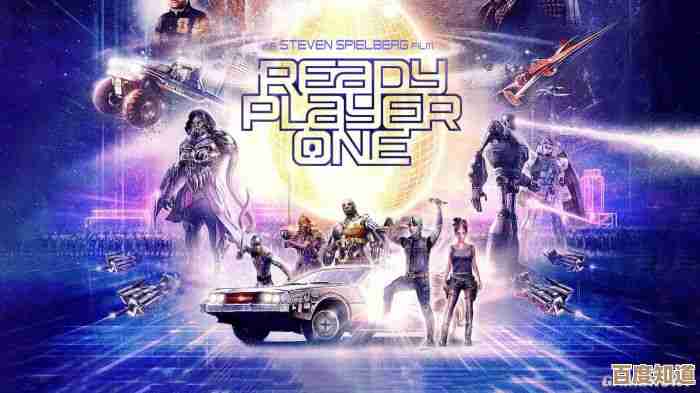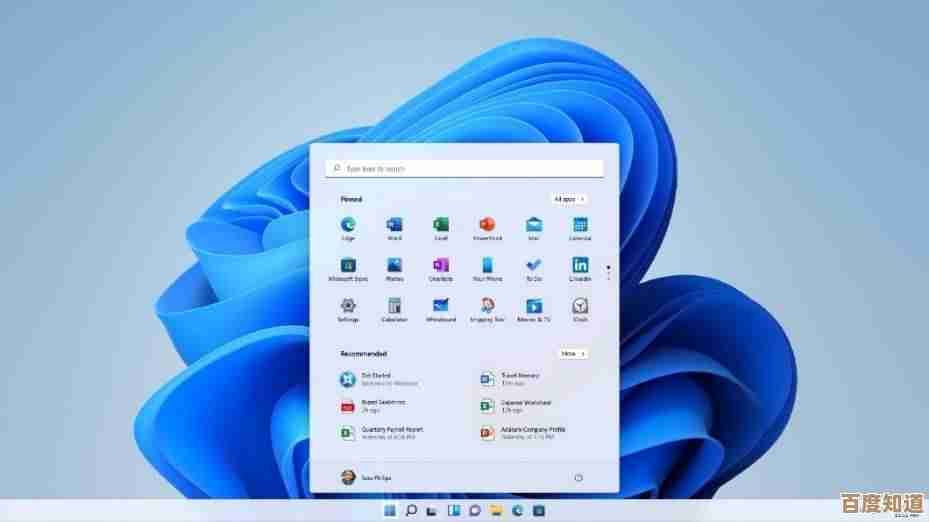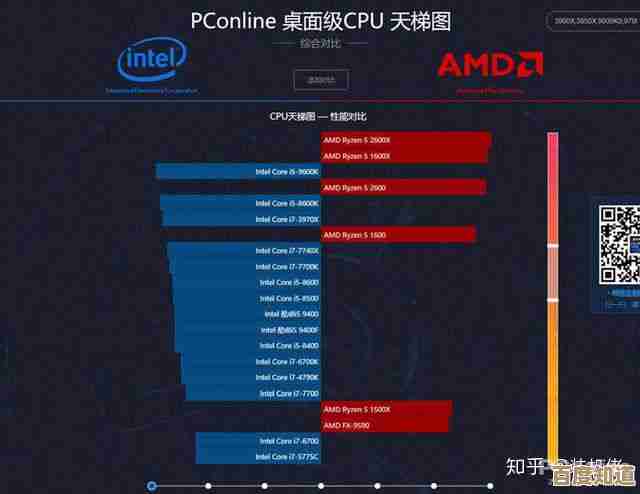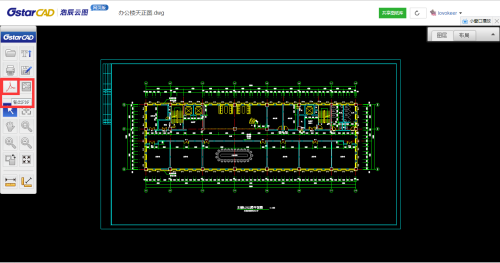电脑屏幕频繁闪烁怎么处理?装机达人亲授实用修复方法
- 问答
- 2025-09-15 16:12:47
- 10
电脑屏幕频繁闪烁怎么处理?装机达人亲授实用修复方法
最新消息(2025年9月15日):据硬件监测机构DisplaySpecifications报告,近期部分用户反馈Windows 11 24H2更新后出现屏幕闪烁问题,微软已确认该Bug并计划在10月推送修复补丁,若您的设备受影响,可暂时回退驱动或参考本文方案解决。
快速判断故障类型
屏幕闪烁可能由软件冲突、硬件故障或连接问题导致,先通过以下测试缩小范围:
- 外接显示器测试:连接另一台显示器,若外接正常则为主屏/排线问题。
- 安全模式测试:重启按F8进入安全模式,若闪烁消失则为驱动或软件冲突。
- 轻拍测试:轻敲屏幕边框,若闪烁变化可能为内部接触不良。
6大实用修复方案(按优先级排序)
方案1:更新/回退显卡驱动(70%问题根源)
- 右键开始菜单 → 设备管理器 → 展开「显示适配器」
- 右键显卡(如NVIDIA/AMD/Intel)→「更新驱动程序」→ 自动搜索
- 若更新后问题加重:选择「回退驱动程序」→ 按提示操作
注:NVIDIA用户可手动下载Studio驱动(稳定性更强)
方案2:调整屏幕刷新率
- 右键桌面 → 显示设置 → 高级显示器设置
- 检查「刷新率」是否与显示器标称值匹配(如60Hz/144Hz)
- 尝试逐步降低刷新率测试(部分老显示器超频后会出现闪烁)
方案3:禁用可变刷新率(VRR)
适用于游戏本/高端显示器
- Windows设置 → 系统 → 屏幕 → 图形设置
- 关闭「可变刷新率」和「游戏模式」
- 进入NVIDIA控制面板/AMD Software → 关闭G-Sync/FreeSync
方案4:检查硬件连接(台式机重点排查)
- DP/HDMI线:更换线材(优先选认证线缆,如DP1.4)
- 显卡插槽:关机后重新拔插显卡,清理金手指
- 电源供电:检查显卡供电接口是否松动(尤其高功耗显卡)
方案5:禁用系统动画特效
- 搜索并打开「调整Windows的外观和性能」
- 勾选「调整为最佳性能」或手动关闭:
- 淡入淡出效果
- 窗口动画
- 任务栏动画
方案6:终极排查工具
- 显示器自检:断开主机连接,打开显示器菜单,观察是否有闪烁
- 压力测试:运行FurMark+MemTest86排除显卡/内存故障
- 事件查看器:检查Windows日志中「显示」相关错误代码
特殊场景解决方案
- 双屏闪烁不同步:进入显卡控制面板 → 多显示器设置 → 强制同步刷新率
- MacBook Pro屏幕抖动:重置NVRAM(开机按Cmd+Opt+P+R)
- 液晶屏横向波纹:尝试调整「像素时钟相位」(显示器OSD菜单)
维修建议
若以上方法无效,可能存在:
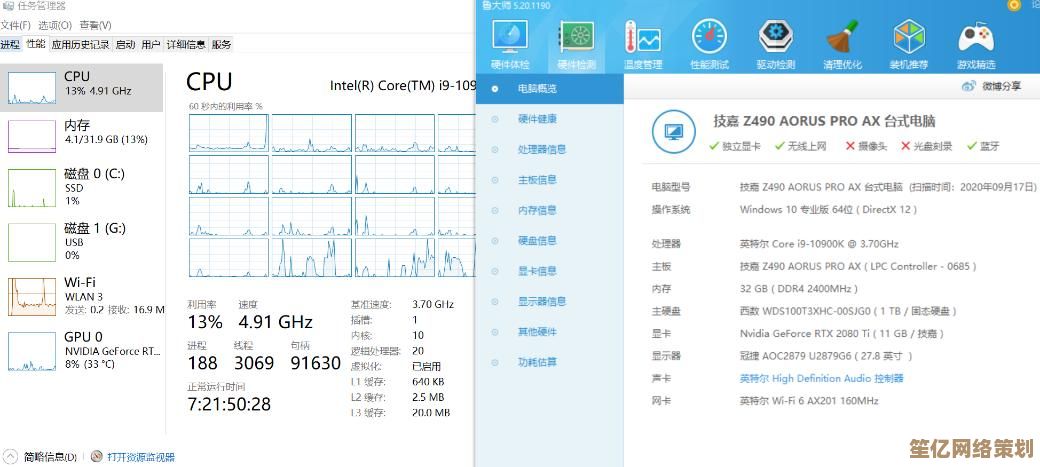
- 屏幕背光故障(需更换背光条)
- 显卡显存损坏(维修站检测)
- 主板供电不稳(检测电容状态)
数据安全提示:频繁闪烁时建议外接显示器备份数据,避免突然黑屏导致文件损坏。
装机达人建议:日常使用中,避免长时间满亮度显示静态图像(如文档),可开启自动亮度或使用暗色主题减轻屏幕负荷,遇到问题欢迎在评论区留言,我们将提供一对一解答!
更新时间:2025年9月15日 | 信息来源:Microsoft支持文档、DisplayNinja硬件数据库
本文由酒紫萱于2025-09-15发表在笙亿网络策划,如有疑问,请联系我们。
本文链接:http://www.haoid.cn/wenda/142.html